最近有雨林木win7旗舰版晨枫专业版系统用户到本站反映说遇到这样一个问题,就是在安装程序的时候,弹出窗口提示安装程序没有访问目录的权限,该怎么办呢,现在给大家讲解一下Win7萝卜家园旗舰版系统安装程序提示没有访问目录的权限的具体解决方法吧。

1、找到安装程序提示不能安装的那个文件夹,右键点击它打开菜单,选择“管理员取得所有权”再打开,或者选择“以管理员身份运行”。
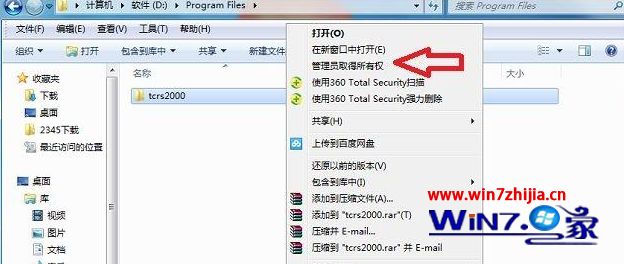
方法二:
关闭电脑上相关杀毒软件,然后再进行安装。
方法三:
1、右键点击“计算机”打开菜单,选择“管理”;

2、在计算机管理中打开“本地用户和组--用户”,在右侧右键点击“Administrator”,选择“属性”;
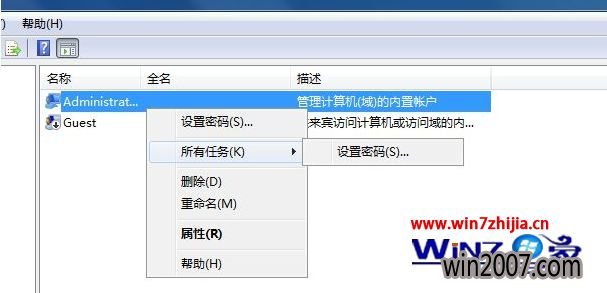
3、取消所有项目的勾选,点击确定。
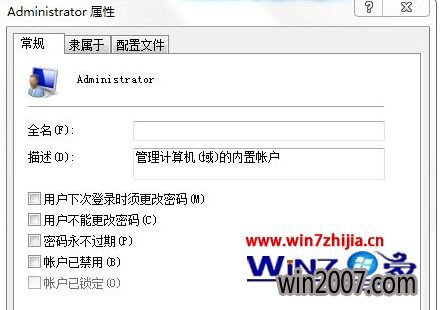
关于Win7安装程序提示没有访问目录的权限如何解决就给大家介绍到这边了,有遇到这样情况的用户们可以采取上面的方法步骤来解决吧,相信可以帮助到大家。